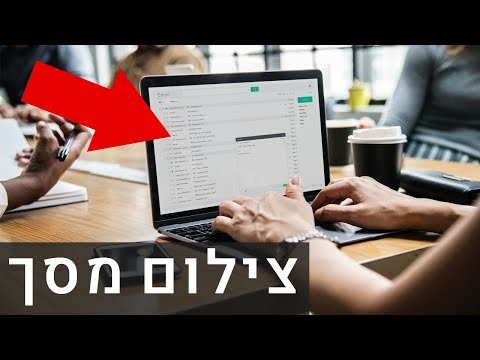תוכל לשתף את חוברת העבודה שלך עם אחרים, כך שתוכל לעבוד יחד על אותו קובץ בו זמנית באמצעות Excel באינטרנט. WikiHow זה יראה לך כיצד לשתף חוברת עבודה של Excel באופן מקוון עם Excel לאינטרנט.
צעדים

שלב 1. עבור אל https://office.com/launch/excel והיכנס למערכת אם תתבקש
אתה יכול להשתמש בכל דפדפן אינטרנט כדי לשתף חוברת עבודה ב- Excel לאינטרנט.

שלב 2. פתח את הפרויקט או צור פרויקט חדש
תוכל למצוא את חוברות העבודה שלך תחת "אחרונות", "מוצמד" או "משותף איתי" או שאתה יכול ללחוץ מהתבניות בחלק העליון של הדף כדי ליצור חוברת עבודה חדשה.
אם כבר שמרת חוברת עבודה של Excel שברצונך לשתף במחשב, תוכל ללחוץ עליה העלה ופתח כדי להעלות את הקובץ ל- Excel באינטרנט ולהמשיך לפי השלבים לשיתוף הפרויקט שלך.

שלב 3. לחץ על שתף
תראה את הכפתור הירוק בפינה השמאלית העליונה של הדף.

שלב 4. הגדר את ההרשאות
ברירת המחדל היא "כל מי שיש לו את הקישור יכול לערוך" ואתה יכול ללחוץ על הטקסט כדי להגדיר הרשאות אחרות, כגון סיסמה או תאריך תפוגה.
אם תשנה את הרשאות ברירת המחדל, לחץ על להגיש מועמדות כדי לחזור לדף הקודם.

שלב 5. הזן את השם, הקבוצה או הדוא"ל של מי אתה רוצה לשתף את חוברת העבודה
תוכל גם להוסיף הודעה אם תרצה, אך זה אופציונלי.

שלב 6. לחץ על שלח
קישור לחוברת העבודה שלך יישלח לאנשים שהזנת בעבר. במקום זאת, תוכל ללחוץ העתק קישור כדי לשמור את הקישור בלוח שלך כדי שתוכל לשלוח אותו ידנית.
- כאשר אדם עורך את חוברת העבודה שלך ואתה גם עורך את חוברת העבודה, תראה קו מתאר צבעוני המייצג את הסמן שלו, כך שכאשר הם עובדים על תא, התא הזה יתואר בצבע העריכה שלו.
- אם מישהו מוסיף הערה לתא, תוכל לראות את ההערות על ידי מעבר אל סקירה> הערות> הצג הערות. אחרת, דגל סגול יופיע בתאים עם הערות ולחיצה על התא תחשוף את ההערה.
- אם אדם אחר עורך את חוברת העבודה במקביל לך, לשניכם יש את היכולת להשתמש בתכונת הצ'אט, שתמצא בפינה השמאלית העליונה של הדף.